Cara Menonaktifkan Klik Kanan di WordPress untuk Melindungi Konten
Diterbitkan: 2022-02-22Membuat konten berkualitas baik adalah proses yang memakan waktu dan energi, tetapi internet adalah tempat yang berubah-ubah dan konten dapat dengan mudah dicuri hanya dengan mengklik tombol. Salah satu metode untuk mencegah pencuri konten adalah dengan menonaktifkan klik kanan di situs WordPress Anda.
Tidak ada perasaan yang lebih buruk daripada melihat kekayaan intelektual dan karya kreatif Anda digunakan atau diubah sedikit dan ditampilkan di situs lain. Konten, dalam bentuk teks dan gambar, membutuhkan waktu lama untuk dibuat, dan tentu saja, Anda ingin melindungi pekerjaan Anda dengan segala cara.
Dalam posting berikut, kami akan menunjukkan kepada Anda cara menonaktifkan klik kanan di situs WordPress Anda sehingga Anda dapat melindungi konten Anda agar tidak disalin. Anda akan belajar bagaimana menerapkan ini dalam dua cara; baik dengan menggunakan plugin atau memasukkan kode secara manual ke situs web Anda.
Haruskah Anda Menonaktifkan Klik Kanan di Situs Web Anda?
Jika Anda mencoba menemukan cara untuk melindungi konten Anda, menonaktifkan fungsi klik kanan di WordPress adalah cara yang harus dilakukan, tetapi apakah ini selalu merupakan solusi terbaik?
Pada awalnya, perlindungan klik kanan sepertinya tidak perlu dipikirkan lagi. Menonaktifkan fungsi klik kanan melindungi konten Anda agar tidak mudah disalin. Tanpa kemampuan ini, pencuri konten tidak akan bisa begitu saja mencubit pekerjaan Anda dari blog, situs web, atau situs portofolio Anda.
Dalam skenario yang sangat sulit, Anda dapat melihat kata-kata atau gambar Anda di situs lain, tanpa kredit atau tautan kembali kepada Anda sebagai sumber aslinya. Menambahkan penghinaan untuk cedera, jika situs web peniru mencetak volume lalu lintas yang lebih tinggi daripada situs Anda dan bahkan mungkin menghasilkan keuntungan yang lebih tinggi dari Anda, Anda akan marah, dan bahkan mungkin berkecil hati untuk terus membuat konten.
Di sisi lain, menonaktifkan fungsi klik kanan mungkin menjengkelkan bagi sebagian pengguna. Tidak semua orang yang mengunjungi situs web Anda mencoba mencuri pekerjaan Anda, dan beberapa pengguna mungkin perlu menggunakan fungsi klik kanan karena alasan lain. Dengan klik kanan dinonaktifkan di situs web Anda, Anda mungkin akan mengganggu beberapa pengunjung situs dan menciptakan pengalaman pengguna yang buruk untuk situs Anda.
Satu hal yang perlu diingat adalah jika seseorang benar-benar ingin menyalin konten Anda, mereka akan menemukan caranya. Mereka dapat mengambil tangkapan layar dari pekerjaan Anda atau menggunakan alat pengeditan foto untuk menyalin gambar, atau meminta asisten virtual untuk menyalin konten teks Anda kata demi kata.
Tetap saja, menonaktifkan klik kanan di situs WordPress Anda adalah pencegah yang baik, dan itu mengirimkan pesan yang jelas kepada siapa pun yang mencoba licik bahwa Anda menyukainya.
Cara Melindungi Konten Anda dan Menonaktifkan Klik Kanan di WordPress
Ada dua metode yang dapat Anda gunakan untuk melindungi konten Anda. Metode pertama adalah menggunakan plugin, yang kedua adalah metode manual yang mengharuskan Anda menambahkan kode ke situs WordPress Anda. Sebelum Anda membuat perubahan apa pun pada situs web Anda, kami sarankan untuk membuat cadangan situs Anda baik menggunakan plugin atau secara manual.
Nonaktifkan Klik Kanan Menggunakan Plugin
Cara cepat dan mudah untuk menonaktifkan fungsionalitas klik kanan adalah dengan menggunakan plugin. Plugin yang aman dan andal adalah WP Content Copy Protection & No Right Click, plugin gratis yang tersedia dari repositori WordPress. Ada juga plugin versi premium dan berbayar yang menyertakan fitur tambahan. Untuk memulai, instal plugin di situs WordPress Anda.

Perlindungan Penyalinan Konten WP & Plugin Tanpa Klik Kanan
Setelah plugin diaktifkan, maka secara otomatis akan mulai bekerja. Untuk menguji apakah plugin sedang beraksi, buka front-end situs web Anda dan coba klik kanan di mana saja di layar. Anda akan melihat pemberitahuan peringatan "Peringatan: Konten dilindungi" segera setelah Anda melakukannya.
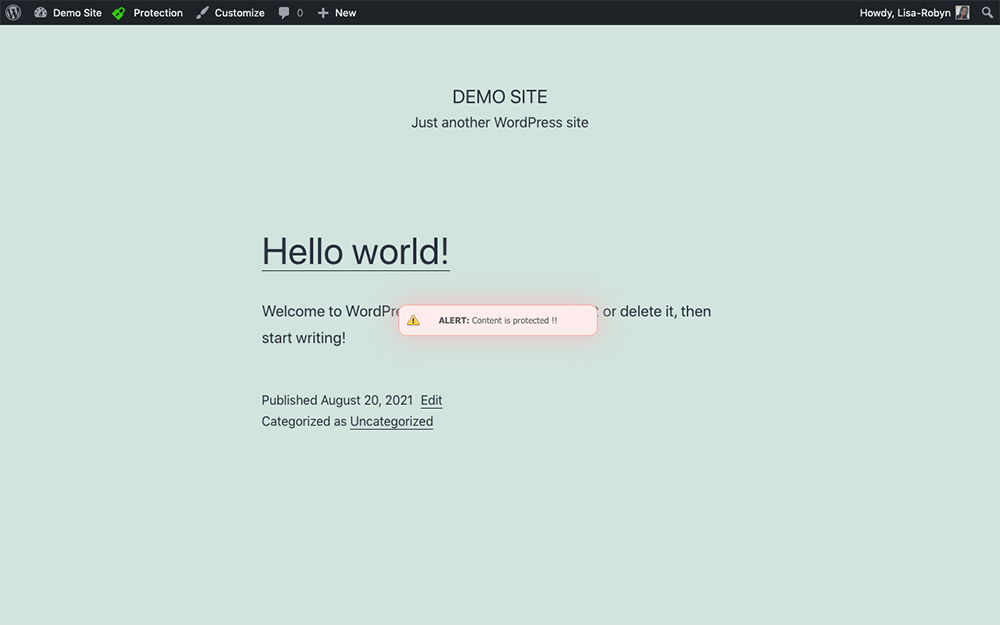
Klik kanan berhasil dinonaktifkan

Jika Anda perlu mengubah pengaturan plugin, kembali ke Dasbor dan Anda akan melihat item menu yang disebut Perlindungan Salin. Di sini, Anda akan menemukan detail konfigurasi plugin.

Ubah pengaturan plugin sesuai dengan kebutuhan Anda
Dari sini Anda dapat:
- Mengaktifkan atau menonaktifkan penyalinan klik kanan dari posting blog, beranda, atau halaman statis di situs Anda
- Pilih untuk menyembunyikan atau menampilkan ikon kunci hijau plugin di bilah admin
- Ubah teks yang ditampilkan saat seseorang mencoba menyalin konten
Ini adalah cara yang sangat cepat dan mudah untuk melindungi konten situs web Anda. Jika Anda memilih untuk tidak menggunakan plugin, Anda dapat memilih rute manual.
Nonaktifkan Klik Kanan Menggunakan Kode
Jika menambahkan plugin lain ke situs web Anda bukan rute yang ingin Anda tuju, Anda dapat menonaktifkan klik kanan di WordPress tanpa plugin dengan menambahkan beberapa baris kode ke situs Anda. Jika Anda memilih rute ini, pastikan Anda telah menyiapkan, menginstal, dan mengaktifkan tema anak.
Ada tiga metode berbeda untuk menambahkan kode ini ke situs web Anda. Anda juga bisa
- Buat halaman baru, tambahkan modul kode Divi di suatu tempat dan masukkan kode di sana
- Masukkan kode tersebut ke dalam tab Divi Theme Options > Integration, pada opsi yang bertuliskan “Add code to the <head> of your blog”. Catatan, pastikan sakelar "Aktifkan kode tajuk" diaktifkan.
- Tambahkan kode ke folder di dalam tema anak Anda. Untuk metode ini, pastikan Anda mengantrekan kode skrip di file functions.php.
Butuh info lebih lanjut? Kami memiliki tutorial terperinci yang mencakup setiap opsi untuk menambahkan JavaScript dan jQuery ke Divi.
Salin kode berikut dan ingat untuk mengubah teks demo menjadi sesuatu yang khusus. Berikut adalah demo kode yang sedang beraksi.
// Hak Cipta: Aspen Grove Studios, 25 Agustus 2021.
// Dilisensikan di bawah Lisensi Publik Umum GNU, tidak ada jaminan;
// Tautan lisensi: https://www.gnu.org/licenses/gpl-3.0.en.html
// Menonaktifkan klik kanan hanya untuk gambar
jQuery(fungsi(){
jQuery( "img" ).contextmenu(fungsi() {
alert("Ini adalah lansiran khusus Anda untuk pengguna"); // baris ini dapat dihapus jika Anda tidak ingin 'peringatan ditampilkan
kembali salah;
});
});
// Menonaktifkan klik kanan untuk elemen tubuh
jQuery(fungsi(){
jQuery( "tubuh" ).contextmenu(function() {
alert("Ini adalah lansiran khusus Anda untuk pengguna"); // baris ini dapat dihapus jika Anda tidak ingin 'peringatan ditampilkan
kembali salah;
});
});
// Menonaktifkan klik kanan hanya untuk paragraf
jQuery(fungsi(){
jQuery( "p" ).contextmenu(function() {
alert("Ini adalah lansiran khusus Anda untuk pengguna"); // baris ini dapat dihapus jika Anda tidak ingin 'peringatan ditampilkan
kembali salah;
});
});
Setelah kode diaktifkan, itu akan mencegah seseorang mengklik kanan pada setiap halaman situs web Anda.
Mengakhiri pikiran
Sekarang Anda tahu cara menonaktifkan klik kanan di situs Anda, Anda dapat melindungi konten Anda dari pencurian dan penyalinan. Perlu diingat, orang-orang licik dan jika seseorang sangat ingin mencubit konten Anda, mereka akan menemukan jalan. Juga, dari perspektif teks-konten, jika URL Anda adalah yang pertama mempublikasikan konten, mesin pencari cukup pintar untuk mengetahui bahwa Anda adalah sumber asli, dan URL apa pun dengan konten peniru akan dihukum sebagai konten duplikat.
Kami harap postingan ini bermanfaat bagi Anda! Sudahkah Anda menonaktifkan fungsi klik kanan di situs web Anda sebelumnya? Jika sudah, beri tahu kami di bagian komentar di bawah!
